目录一 、前言二 、WEBView存在的性能问题2.1 H5 页面加载速度慢2.1.1 渲染速度慢2.1.2 页面资源加载缓慢2.2 耗费流量2.3 总结三 解决方案3.1 前端H5
由于H5具备 开发周期短、灵活性好 的特点,所以现在 Android App大多嵌入了 Android Webview 组件进行 Hybrid 开发
但我知道你一定在烦恼 Android Webview 的性能问题,特别突出的是:加载速度慢 & 消耗流量
今天,我将针对 Android Webview 的性能问题,提出一些有效解决方案。

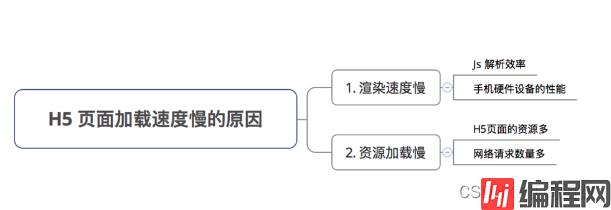
前端H5页面渲染的速度取决于 两个方面:
js 解析效率
Js 本身的解析过程复杂、解析速度不快 & 前端页面涉及较多 JS 代码文件,所以叠加起来会导致 Js 解析效率非常低
手机硬件设备的性能
由于Android机型碎片化,这导致手机硬件设备的性能不可控,而大多数的Android手机硬件设备无法达到很好很好的硬件性能
总结:上述两个原因 导致 H5页面的渲染速度慢。
H5 页面从服务器获得,并存储在 Android手机内存里:
H5页面一般会比较多
每加载一个 H5页面,都会产生较多网络请求
1.html 主 URL 自身的请求;
2.HTML外部引用的JS、CSS、字体文件,图片也是一个独立的 Http 请求
每一个请求都串行的,这么多请求串起来,这导致 H5页面资源加载缓慢
总结:H5页面加载速度慢的原因:渲染速度慢 & 页面资源加载缓慢 导致。
综上所述,产生Android WebView性能问题主要原因是:
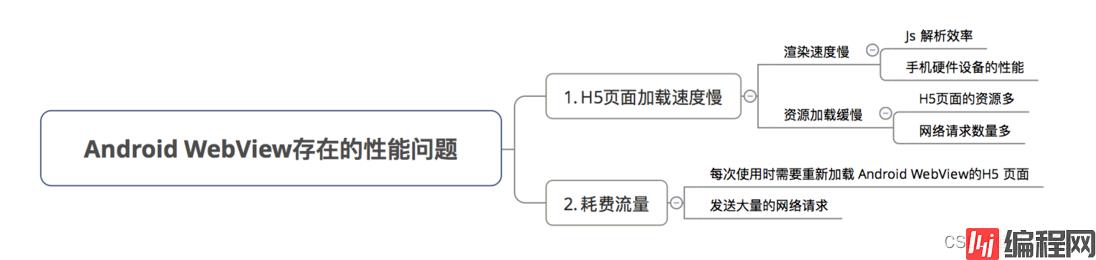
上述问题导致了Android WebView的H5 页面体验 与 原生Native 存在较大差距。
针对上述Android WebView的性能问题,我提出了3种解决方案:
定义
缓存,即离线存储
1.这意味着 H5网页 加载后会存储在缓存区域,在无网络连接时也可访问
2.WebView的本质 = 在 Android中嵌入 H5页面,所以,Android WebView自带的缓存机制其实就是 H5页面的缓存机制
3.Android WebView除了新的File System缓存机制还不支持,其他都支持。
作用
1.离线浏览:用户可在没有网络连接时进行H5页面访问
2.提高页面加载速度 & 减少流量消耗:直接使用已缓存的资源,不需要重新加载
具体应用
此处讲解主要讲解 前端H5的缓存机制 的缓存机制 & 缓存模式 :
a. 缓存机制:如何将加载过的网页数据保存到本地
b. 缓存模式:加载网页时如何读取之前保存到本地的网页缓存
前者是保存,后者是读取,请注意区别
Android WebView自带的缓存机制有5种:
下面将详细介绍每种缓存机制。
浏览器缓存机制
a. 原理
1.Cache-Control:用于控制文件在本地缓存有效时长
如服务器回包:Cache-Control:max-age=600,则表示文件在本地应该缓存,且有效时长是600秒(从发出请求算起)。在接下来600秒内,如果有请求这个资源,浏览器不会发出 HTTP 请求,而是直接使用本地缓存的文件。
2.Expires:与Cache-Control功能相同,即控制缓存的有效时间
Expires是 HTTP1.0 标准中的字段,Cache-Control 是 HTTP1.1 标准中新加的字段
当这两个字段同时出现时,Cache-Control 优先级较高
3.Last-Modified:标识文件在服务器上的最新更新时间
下次请求时,如果文件缓存过期,浏览器通过 If-Modified-Since 字段带上这个时间,发送给服务器,由服务器比较时间戳来判断文件是否有修改。如果没有修改,服务器返回304告诉浏览器继续使用缓存;如果有修改,则返回200,同时返回最新的文件。
4.Etag:功能同Last-Modified ,即标识文件在服务器上的最新更新时间。
不同的是,Etag 的取值是一个对文件进行标识的特征字串。
在向服务器查询文件是否有更新时,浏览器通过If-None-Match 字段把特征字串发送给服务器,由服务器和文件最新特征字串进行匹配,来判断文件是否有更新:没有更新回包304,有更新回包200
Etag 和 Last-Modified 可根据需求使用一个或两个同时使用。两个同时使用时,只要满足基中一个条件,就认为文件没有更新。
常见用法是:
即一个用于控制缓存有效时间,一个用于在缓存失效后,向服务查询是否有更新
特别注意:浏览器缓存机制 是 浏览器内核的机制,一般都是标准的实现
b. 特点
优点:支持 Http协议层
不足:缓存文件需要首次加载后才会产生;浏览器缓存的存储空间有限,缓存有被清除的可能;缓存的文件没有校验。
c. 应用场景
静态资源文件的存储,如JS、CSS、字体、图片等。
Android Webview会将缓存的文件记录及文件内容会存在当前 app 的 data 目录中。
d. 具体实现
Android WebView内置自动实现,即不需要设置即实现
Android 4.4后的 WebView 浏览器版本内核:Chrome
浏览器缓存机制 是 浏览器内核的机制,一般都是标准的实现
Application Cache 缓存机制
a. 原理
<!DOCTYPE html>
<html manifest="demo_html.appcache">
// HTML 在头中通过 manifest 属性引用 manifest 文件
// manifest 文件:就是上面以 appcache 结尾的文件,是一个普通文件文件,列出了需要缓存的文件
// 浏览器在首次加载 HTML 文件时,会解析 manifest 属性,并读取 manifest 文件,获取 Section:CACHE MANIFEST 下要缓存的文件列表,再对文件缓存
<body>
...
</body>
</html>
// 原理说明如下:
// AppCache 在首次加载生成后,也有更新机制。被缓存的文件如果要更新,需要更新 manifest 文件
// 因为浏览器在下次加载时,除了会默认使用缓存外,还会在后台检查 manifest 文件有没有修改(byte by byte)
发现有修改,就会重新获取 manifest 文件,对 Section:CACHE MANIFEST 下文件列表检查更新
// manifest 文件与缓存文件的检查更新也遵守浏览器缓存机制
// 如用户手动清了 AppCache 缓存,下次加载时,浏览器会重新生成缓存,也可算是一种缓存的更新
// AppCache 的缓存文件,与浏览器的缓存文件分开存储的,因为 AppCache 在本地有 5MB(分 HOST)的空间限制
b. 特点
方便构建Web App的缓存
专门为 Web App离线使用而开发的缓存机制
c. 应用场景
存储静态文件(如JS、CSS、字体文件)
应用场景 同 浏览器缓存机制
但AppCache 是对 浏览器缓存机制 的补充,不是替代。
d. 具体实现
// 通过设置WebView的settings来实现
WebSettings settings = getSettings();
String cacheDirPath = context.getFilesDir().getAbsolutePath()+"cache/";
settings.setAppCachePath(cacheDirPath);
// 1. 设置缓存路径
settings.setAppCacheMaxSize(20*1024*1024);
// 2. 设置缓存大小
settings.setAppCacheEnabled(true);
// 3. 开启Application Cache存储机制
// 特别注意
// 每个 Application 只调用一次 WebSettings.setAppCachePath() 和
WebSettings.setAppCacheMaxSize()
Dom Storage 缓存机制
a. 原理
通过存储字符串的 Key - Value 对来提供
DOM Storage 分为 sessionStorage & localStorage; 二者使用方法基本相同,区别 在于作用范围不同:
a. sessionStorage:具备临时性,即存储与页面相关的数据,它在页面关闭后无法使用
b. localStorage:具备持久性,即保存的数据在页面关闭后也可以使用。
b. 特点
存储空间大( 5MB):存储空间对于不同浏览器不同,如Cookies 才 4KB存储安全、便捷: Dom Storage 存储的数据在本地,不需要经常和服务器进行交互
不像 Cookies每次请求一次页面,都会向服务器发送网络请求
c. 应用场景
存储临时、简单的数据
代替 **将 不需要让服务器知道的信息 存储到 cookies **的这种传统方法
Dom Storage 机制类似于 Android 的 SharedPreference机制
d. 具体实现
// 通过设置 `WebView`的`Settings`类实现
WebSettings settings = getSettings();
settings.setDomStorageEnabled(true);
// 开启DOM storage
Dom Storage 缓存机制
a. 原理
基于 SQL 的数据库存储机制
b. 特点
充分利用数据库的优势,可方便对数据进行增加、删除、修改、查询
c. 应用场景
存储适合数据库的结构化数据
d. 具体实现
// 通过设置WebView的settings实现
WebSettings settings = getSettings();
String cacheDirPath = context.getFilesDir().getAbsolutePath()+"cache/";
settings.setDatabasePath(cacheDirPath);
// 设置缓存路径
settings.setDatabaseEnabled(true);
// 开启 数据库存储机制
特别说明
IndexedDB 缓存机制
a. 原理
属于 NoSQL 数据库,通过存储字符串的 Key - Value 对来提供
类似于 Dom Storage 存储机制 的key-value存储方式
b. 特点

c. 应用场景
存储 复杂、数据量大的结构化数据
d. 具体实现
// 通过设置WebView的settings实现
WebSettings settings = getSettings();
settings.setjavascriptEnabled(true);
// 只需设置支持JS就自动打开IndexedDB存储机制
// Android 在4.4开始加入对 IndexedDB 的支持,只需打开允许 JS 执行的开关就好了。
File System
a. 原理
为 H5页面的数据 提供一个虚拟的文件系统
1.可进行文件(夹)的创建、读、写、删除、遍历等操作,就像 Native App 访问本地文件系统一样
2.虚拟的文件系统是运行在沙盒中
3.不同 WebApp 的虚拟文件系统是互相隔离的,虚拟文件系统与本地文件系统也是互相隔离的。
虚拟文件系统提供了两种类型的存储空间:临时 & 持久性
1.临时的存储空间:由浏览器自动分配,但可能被浏览器回收
2.持久性的存储空间:需要显式申请;自己管理(浏览器不会回收,也不会清除内容);存储空间大小通过配额管理,首次申请时会一个初始的配额,配额用完需要再次申请。
b. 特点
c. 应用场景
通过文件系统 管理数据
d. 具体使用
由于 File System是 H5 新加入的缓存机制,所以Android WebView暂时不支持
缓存机制汇总
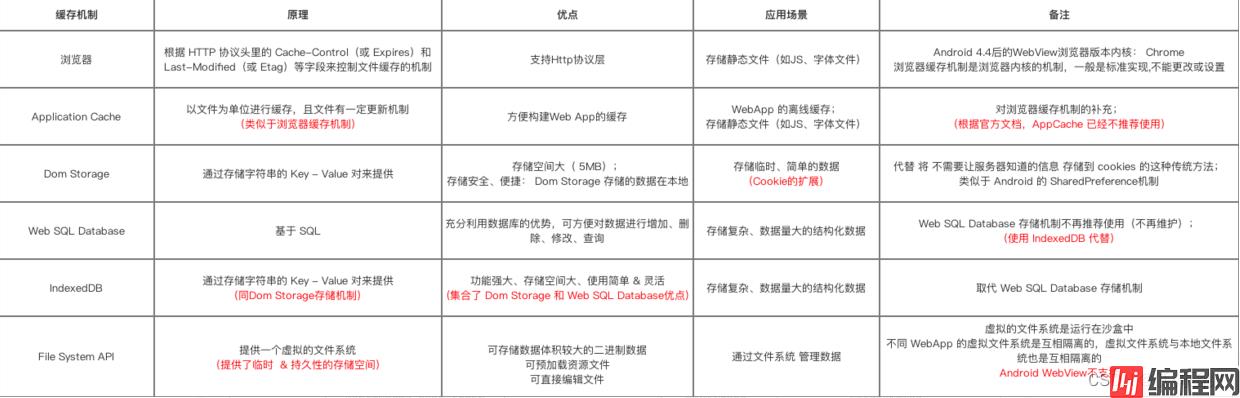
使用建议
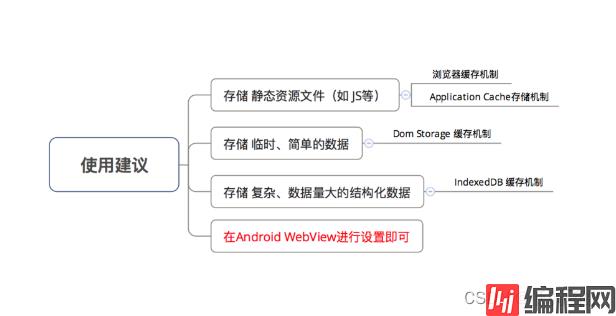
缓存模式是一种 当加载 H5网页时 该如何读取之前保存到本地缓存
从而进行使用 的方式
即告诉Android WebView 什么时候去读缓存,以哪种方式去读缓存
Android WebView 自带的缓存模式有4种:
// 缓存模式说明:
// LOAD_CACHE_ONLY: 不使用网络,只读取本地缓存数据
// LOAD_NO_CACHE: 不使用缓存,只从网络获取数据.
// LOAD_DEFAULT: (默认)根据cache-control决定是否从网络上取数据。
// LOAD_CACHE_ELSE_NETWORK,只要本地有,无论是否过期,或者no-cache,都使用缓存中的数据。
具体使用
// 设置参数即可
WebView.getSettings().setCacheMode(WebSettings.LOAD_CACHE_ELSE_NETWORK);
定义
提早加载将需使用的H5页面,即 提前构建缓存
具体实现
预加载WebView对象 & 预加载H5资源
此处主要分为2方面:首次使用的WebView对象 & 后续使用的WebView对象

原理
1.在应用启动、初始化第一个WebView对象时,直接开始网络请求加载H5页面
2.后续需打开这些H5页面时就直接从该本地对象中获取
a. 从而 事先加载常用的H5页面资源(加载后就有缓存了)
b. 此方法虽然不能减小WebView初始化时间,但数据请求和WebView初始化可以并行进行,总体的页面加载时间就缩短了;缩短总体的页面加载时间:
具体实现
在Android 的BaseApplication里初始化一个WebView对象(用于加载常用的H5页面资源);当需使用这些页面时再从BaseApplication里取过来直接使用 3.2.3 应用场景
对于Android WebView的首页建议使用这种方案,能有效提高首页加载的效率
为了有效解决 Android WebView 的性能问题,除了使用 Android WebView 自身的缓存机制,还可以自己针对某一需求场景构建缓存机制。
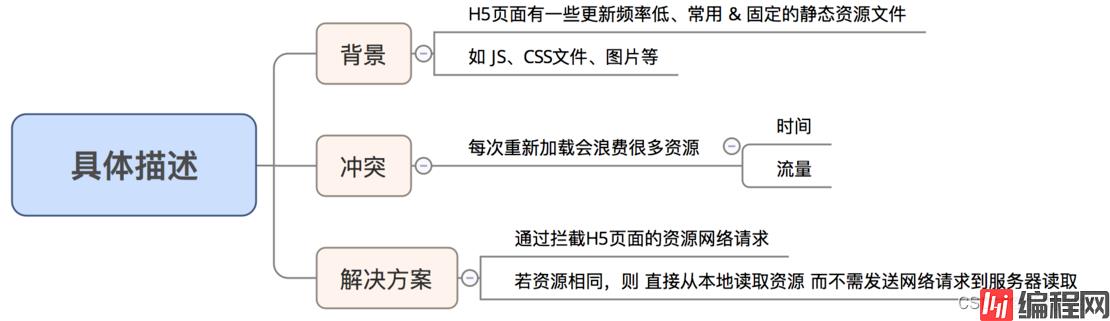
重写WebViewClient 的 shouldInterceptRequest 方法,当向服务器访问这些静态资源时进行拦截,检测到是相同的资源则用本地资源代替
// 假设现在需要拦截一个图片的资源并用本地资源进行替代
mWebview.setWebViewClient(new WebViewClient() {
// 重写 WebViewClient 的 shouldInterceptRequest ()
// api 21 以下用shouldInterceptRequest(WebView view, String url)
// API 21 以上用shouldInterceptRequest(WebView view, WebResourceRequest request)
// 下面会详细说明
// API 21 以下用shouldInterceptRequest(WebView view, String url)
@Override
public WebResourceResponse shouldInterceptRequest(WebView view, String url) {
// 步骤1:判断拦截资源的条件,即判断url里的图片资源的文件名
if (url.contains("loGo.gif")) {
// 假设网页里该图片资源的地址为:http://abc.com/imgage/logo.gif
// 图片的资源文件名为:logo.gif
InputStream is = null;
// 步骤2:创建一个输入流
try {
is =getApplicationContext().getAssets().open("images/abc.png");
// 步骤3:获得需要替换的资源(存放在assets文件夹里)
// a. 先在app/src/main下创建一个assets文件夹
// b. 在assets文件夹里再创建一个images文件夹
// c. 在images文件夹放上需要替换的资源(此处替换的是abc.png图片)
} catch (IOException e) {
e.printStackTrace();
}
// 步骤4:替换资源
WebResourceResponse response = new WebResourceResponse("image/png",
"utf-8", is);
// 参数1:http请求里该图片的Content-Type,此处图片为image/png
// 参数2:编码类型
// 参数3:存放着替换资源的输入流(上面创建的那个)
return response;
}
return super.shouldInterceptRequest(view, url);
}
// API 21 以上用shouldInterceptRequest(WebView view, WebResourceRequest request)
@TargetApi(Build.VERSION_CODES.LOLLIPOP)
@Override
public WebResourceResponse shouldInterceptRequest(WebView view, WebResourceRequest request) {
// 步骤1:判断拦截资源的条件,即判断url里的图片资源的文件名
if (request.getUrl().toString().contains("logo.gif")) {
// 假设网页里该图片资源的地址为:http://abc.com/imgage/logo.gif
// 图片的资源文件名为:logo.gif
InputStream is = null;
// 步骤2:创建一个输入流
try {
is = getApplicationContext().getAssets().open("images/abc.png");
// 步骤3:获得需要替换的资源(存放在assets文件夹里)
// a. 先在app/src/main下创建一个assets文件夹
// b. 在assets文件夹里再创建一个images文件夹
// c. 在images文件夹放上需要替换的资源(此处替换的是abc.png图片
} catch (IOException e) {
e.printStackTrace();
}
// 步骤4:替换资源
WebResourceResponse response = new WebResourceResponse("image/png",
"utf-8", is);
// 参数1:http请求里该图片的Content-Type,此处图片为image/png
// 参数2:编码类型
// 参数3:存放着替换资源的输入流(上面创建的那个)
return response;
}
return super.shouldInterceptRequest(view, request);
}
});
}下面我将通过 替换主页面(http:// ip.cn/)中的一个图片(http:// s.ip-cdn.com/img/logo.gif) 来对静态资源拦截 进行说明。
为了更好的表现效果,我将替换的图片换成别的图片

具体步骤 & 代码如下
Manifest.xml
<uses-permission android:name="android.permission.INTERNET"/>activity_main.xml
<?xml version="1.0" encoding="utf-8"?>
<RelativeLayout xmlns:android="http://schemas.android.com/apk/res/android"
xmlns:tools="http://schemas.android.com/tools"
android:layout_width="match_parent"
android:layout_height="match_parent"
android:paddingBottom="@dimen/activity_vertical_margin"
android:paddingLeft="@dimen/activity_horizontal_margin"
android:paddingRight="@dimen/activity_horizontal_margin"
android:paddingTop="@dimen/activity_vertical_margin"
tools:context="scut.carson_ho.webview_interceptrequest.MainActivity">
<WebView
android:id="@+id/webview"
android:layout_width="match_parent"
android:layout_height="match_parent" />
</RelativeLayout>
MainActivity.java
public class MainActivity extends AppCompatActivity {
WebView mWebview;
@Override
protected void onCreate(Bundle savedInstanceState) {
super.onCreate(savedInstanceState);
setContentView(R.layout.activity_main);
mWebview = (WebView) findViewById(R.id.webview);
// 创建WebView对象
mWebview.getSettings().setJavaScriptEnabled(true);
// 支持与JS交互
mWebview.loadUrl("http://ip.cn/");
// 加载需要显示的网页
mWebview.setWebViewClient(new WebViewClient() {
// 复写shouldInterceptRequest
//API21以下用shouldInterceptRequest(WebView view, String url)
@Override
public WebResourceResponse shouldInterceptRequest(WebView view, String url) {
// 步骤1:判断拦截资源的条件,即判断url里的图片资源的文件名
// 此处网页里图片的url为:http://s.ip-cdn.com/img/logo.gif
// 图片的资源文件名为:logo.gif
if (url.contains("logo.gif")) {
InputStream is = null;
// 步骤2:创建一个输入流
try {
is =getApplicationContext().getAssets().open("images/error.png");
// 步骤3:打开需要替换的资源(存放在assets文件夹里)
// 在app/src/main下创建一个assets文件夹
// assets文件夹里再创建一个images文件夹,放一个error.png的图片
} catch (IOException e) {
e.printStackTrace();
}
// 步骤4:替换资源
WebResourceResponse response = new WebResourceResponse("image/png",
"utf-8", is);
// 参数1:http请求里该图片的Content-Type,此处图片为image/png
// 参数2:编码类型
// 参数3:替换资源的输入流
System.out.println("旧API");
return response;
}
return super.shouldInterceptRequest(view, url);
}
// API21以上用shouldInterceptRequest(WebView view, WebResourceRequest request)
@TargetApi(Build.VERSION_CODES.LOLLIPOP)
@Override
public WebResourceResponse shouldInterceptRequest(WebView view, WebResourceRequest request) {
// 步骤1:判断拦截资源的条件,即判断url里的图片资源的文件名
// 此处图片的url为:http://s.ip-cdn.com/img/logo.gif
// 图片的资源文件名为:logo.gif
if (request.getUrl().toString().contains("logo.gif")) {
InputStream is = null;
// 步骤2:创建一个输入流
try {
is = getApplicationContext().getAssets().open("images/error.png");
// 步骤3:打开需要替换的资源(存放在assets文件夹里)
// 在app/src/main下创建一个assets文件夹
// assets文件夹里再创建一个images文件夹,放一个error.png的图片
} catch (IOException e) {
e.printStackTrace();
}
//步骤4:替换资源
WebResourceResponse response = new WebResourceResponse("image/png",
"utf-8", is);
// 参数1:http请求里该图片的Content-Type,此处图片为image/png
// 参数2:编码类型
// 参数3:存放着替换资源的输入流(上面创建的那个)
return response;
}
return super.shouldInterceptRequest(view, request);
}
});
}
}
特别注意
关于上述放到本地的静态资源也是可以更新的:
很多著名的App(如微信)就是采用小范围更新本地资源的
这种缓存机制的好处
有效解决 H5页面静态资源 加载速度慢 & 流量消耗多的问题
开发成本低
1.没有改变前端H5的任何代码,不需要为 APP 做定制化的东西
2.该方法只是更好地加快H5加载速度,哪怕失效,也不会对H5页面产生其他负面影响
同样能获得相应的cookie 发送的网络请求会直接带上先前用户操作所留下的 cookie 而都能够留下来,因为我们没有更改资源的URL地址
到此这篇关于Android WebView缓存机制优化加载慢问题的文章就介绍到这了,更多相关Android WebView 内容请搜索编程网以前的文章或继续浏览下面的相关文章希望大家以后多多支持编程网!
--结束END--
本文标题: AndroidWebView缓存机制优化加载慢问题
本文链接: https://lsjlt.com/news/194519.html(转载时请注明来源链接)
有问题或投稿请发送至: 邮箱/279061341@qq.com QQ/279061341
2024-01-21
2023-10-28
2023-10-28
2023-10-27
2023-10-27
2023-10-27
2023-10-27
回答
回答
回答
回答
回答
回答
回答
回答
回答
回答
0